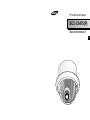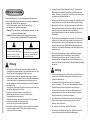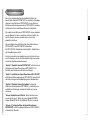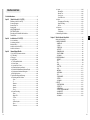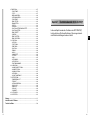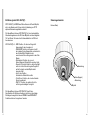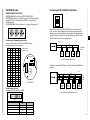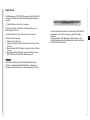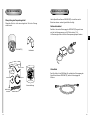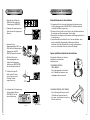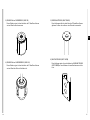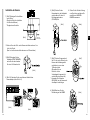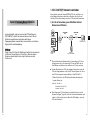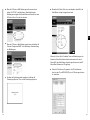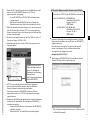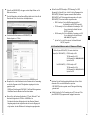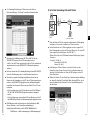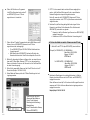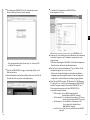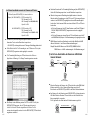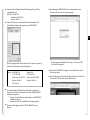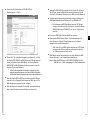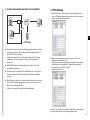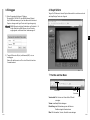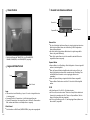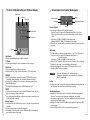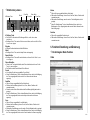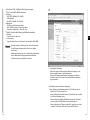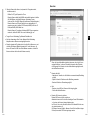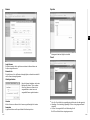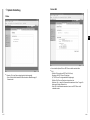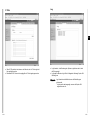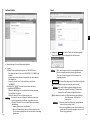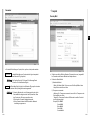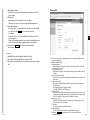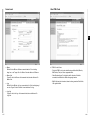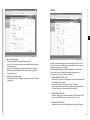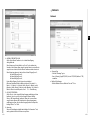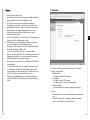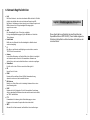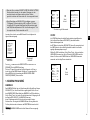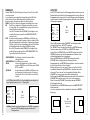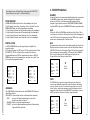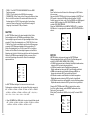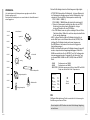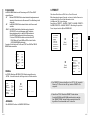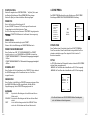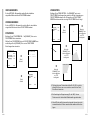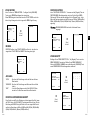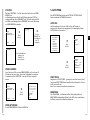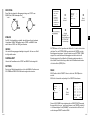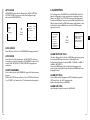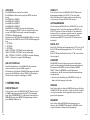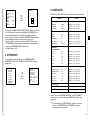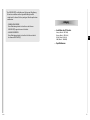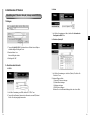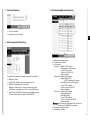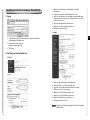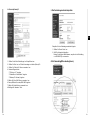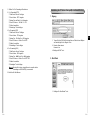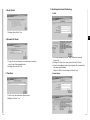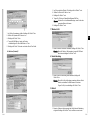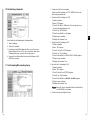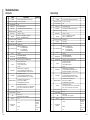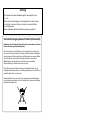SCC-C6475(P)
D
IP SmartDome Kamera
Benutzerhandbuch

D
Sicherheitshinweise
Ziel dieser Informationen ist es, den ordnungsgemäßen Gebrauch dieses
Geräts sicherzustellen und dadurch Gefahren oder Sachbeschädigungen zu
vermeiden. Bitte befolgen Sie alle Anweisungen.
* Die Sicherheitshinweise sind mit “Warnung” und “Achtung”
gekennzeichnet, wie nachfolgend angegeben:
Warnung: Die Nichtbeachtung eines Warnhinweises kann zum Tode oder
zu schweren Verletzungen führen.
Achtung: Die Nichtbeachtung eines mit Achtung gekennzeichneten
Hinweises kann zu Verletzungen und Sachschaden führen.
Die mit Achtung gekennzeichneten
Informationen weisen auf eine mögliche
Gefahr hin, die zu Verletzungen oder
Sachschaden führen kann.
Warnung
1. Achten Sie darauf, daß Sie nur den mitgelieferten Adapter verwenden. Die
Verwendung eines anderen Adapters als des mitgelieferten kann Feuer, einen
Stromschlag oder die Beschädigung des Geräts verursachen.
2. Beim Anschließen der Netz- und Signalkabel müssen zuvor die externen
Anschlussbuchsen überprüft werden. Schließen Sie die Alarmsignalkabeladern
an die Alarmanschlüsse, den Netzadapter an die Netzsteckdose und den
Gleichstromadapter an den Gleichstromeingang an, und achten Sie dabei auf
die richtige Polarität.
(Ein falscher Anschluss an das Stromnetz kann zu Feuer, einem Stromschlag
oder zur Beschädigung des Geräts führen.)
3. Schließen Sie nicht mehrere Kameras an einen Adapter an.
(Wird die Kapazität überschritten, kann es zu einer anormalen
Wärmeentwicklung oder Feuer kommen.)
(Fällt die Kamera herunter, kann es zur Verletzung von Personen kommen.)
4. Stecken Sie das Netzkabel fest in die Steckdose ein.
(Ein loser Anschluss kann einen Brand verursachen.)
5. Bei der Wand- oder Deckeninstallation ist darauf zu achten, dass die Kamera
sicher und fest angebracht wird. (Fällt die Kamera herunter, kann es zur
Verletzung von Personen kommen.)
Die mit Warnung gekennzeichneten
Informationen weisen auf eine mögliche
Gefahr hin, die zum Tode oder zu
schweren Verletzungen führen kann.
Achtung
1. Lassen Sie keine Gegenstände auf das Gerät fallen, und schützen Sie es vor
starken Stößen. Setzen Sie die Kamera keinen starken Vibrationen oder
magnetischen Störfeldern aus.
2. Die Kamera darf nicht an Orten mit hohen bzw. tiefen Temperaturen
(über 50 °C und unter -10 °C) oder hoher Luftfeuchtigkeit installiert werden.
(Andernfalls besteht die Gefahr eines Brandes oder Stromschlags.)
3. Installieren Sie das Gerät nicht in der Nähe von Wärmequellen, wie z. B.
einem Heizgerät oder Heizkörper, und an Orten, an denen es direktem
Sonnenlicht ausgesetzt ist. (Hier besteht Feuergefahr.)
4. Wenn Sie die bereits installierte Kamera an einen anderen Ort verlegen
wollen, achten Sie darauf, die Kamera auszuschalten, bevor Sie sie
abnehmen oder neu installieren.
5. Die Installation sollte an einer gut belüfteten Stelle erfolgen.
6. Ziehen Sie bei einem Gewitter den Netzstecker. (Wird dies nicht beachtet,
kann ein Brand verursacht oder das Gerät beschädigt werden.)
6. Platzieren Sie keine leitfähigen Gegenstände (wie z. B. Schraubenzieher,
Münzen und metallene Objekte) oder mit Wasser gefüllte Behälter auf der
Kamera. (Dies kann zur Verletzung von Personen durch Feuer, Stromschlag
oder herunterfallende Gegenstände führen.)
7. Die Kamera darf nicht an einem feuchten, staubigen oder rußigen Ort installiert
werden. (Andernfalls besteht die Gefahr eines Brandes oder Stromschlags.)
8. Bei ungewöhnlicher Geruchs- oder Rauchentwicklung muss der Betrieb des
Geräts sofort beendet werden. Ziehen Sie unverzüglich den Netzstecker und
setzen Sie sich mit einem Kundendienstzentrum in Verbindung.
(Die Weiterbenutzung des Geräts kann zu einem Brand oder elektrischen
Schlag führen.)
9. Wenn das Gerät nicht einwandfrei funktioniert, wenden Sie sich bitte an die
Verkaufsstelle, in der Sie das Gerät erworben haben, oder an das nächste
Kundendienstzentrum. Das Gerät darf niemals und in keiner Weise selbst
zerlegt oder modifiziert werden. (SAMSUNG übernimmt keine Haftung für
Probleme, die durch unbefugte Abänderungen oder einen Reparaturversuch
herbeigeführt sind.)
10. Wasser darf beim Reinigen niemals direkt auf die Geräteteile gelangen.
(Andernfalls besteht die Gefahr eines Brandes oder Stromschlags.)
Die Oberfläche kann mit einem trockenen Tuch abgewischt werden.
Verwenden Sie keine Reinigungsmittel oder chemischen Reiniger, da sich
durch solche Mittel die Farbe ablösen und der Oberflächenüberzug beschädigt
werden kann.

1-2
D
1-1
Vor Inbetriebnahme
Dies ist ein grundlegendes Benutzerhandbuch für Nutzer der
Speed- Dome Kamera SCC-C6475(P). Es enthält alle notwendigen
Hinweise für den Betrieb der SCC-C6475(P) von der einfachen
Einführung der Bedienungselemente der SCC-C6475(P) und deren
Funktionen bis hin zu Installationsmethoden im Setup-Menü.
Wir empfehlen allen Nutzern der SCC-C6475(P), dieses Handbuch
vor dem Gebrauch zu lesen, sowohl den erfahrenen Nutzern, die
ähnliche Kameras bereits verwendet haben, als auch den
gewöhnlichen Nutzern.
Das am häufigsten benutzte Merkmal der Speed-Dome Kamera
SCC-C6475(P) ist das SCC-C6475(P) Setup-Menü.
Das SCC-C6475(P) Setup-Menü wird im Kapitel 3 : Überblick über
das Setup-Menü genau erklärt.
Es ist am sinnvollsten, das Handbuch von vorn bis hinten zu lesen,
aber für diejenigen, die nur aktuell benötigte Auszüge lesen wollen,
sind hier die Kapitelzusammenfassungen.
"Kapitel 1 : Überblick über die SCC-C6475(P)” enthält eine kurze
Einführung in die Speed-Dome Kamera SCC-C6475(P), ihre
Einzelteile und Funktionen und Schaltereinstellungen.
"Kapitel 2 : Installation der Speed-Dome Kamera SCC-C6475(P)”
erklärt die Installationsanweisung der SCC-C6475(P) und informiert
über Vorbereitungen und Randbedingungen der Inbetriebnahme.
"Kapitel 3 : Überblick über das Setup-Menü” erläutert die
Struktur des Setup-Menüs der SCC-C6475(P) einschließlich einer
ausführlichen Erklärung der verfügbaren Funktionen in jedem
Untermenü.
"Anhang: Installation von IP Router” bezieht sich darauf, wie
man die drei Art von IP Router wie Linksys (Modell: WRT54G),
Netgear (Modell: RP614v2), D-Link(Modell: DI-624+) verwendet.
"Anhang A : Technische Daten der Speed-Dome Kamera
SCC-C6475(P)”enthält Produktspezifikationen der SCC-C6475(P)
in tabellarischer Übersicht.

Vor Inbetriebnahme.............................................................................................1-1
Kapitel 1 Überblick über die SCC-C6475(P)
....................................................1-6
Einführung in die SCC-C6475(P) .........................................................1-7
Steuerungselemente ............................................................................1-8
Kamera Haupt Teil ...............................................................................1-8
Kamera Halter ......................................................................................1-9
ADAPTERANSCHLUSS ....................................................................1-10
ERSTEINSTELLUNG.........................................................................1-11
Einstellung der RS-422A/RS-485 Abschlüsse ...................................1-12
Fabrik Default.....................................................................................1-13
Kapitel 2 Installation der SCC-C6475(P)
..........................................................2-1
Vor der Installation ...............................................................................2-2
Vorbereitung der Kabel ........................................................................2-3
Kabelanschlüsse ..................................................................................2-4
Installation der SCC-C6475(P).............................................................2-5
Installation der Kamera ........................................................................2-8
Kapitel 3 Netzwerk Manual Überblic
................................................................3-1
1. SCC-C6475(P) Netzwerk verbinden ................................................3-2
2. IP Einstellung .................................................................................3-22
3. Einloggen. ......................................................................................3-23
4. Haupt Schirm..................................................................................3-24
❖ Titel Bar und Ober Menü ............................................................3-24
❖ Viewer Schirm.............................................................................3-25
❖ Logo und Video Format ..............................................................3-25
❖ Auswahl von Kamera und Kanal.................................................3-26
❖ Schirm Größe/Alarm/Banner Windows Display
.............................3-27
❖ Schirmcapture/ Aufnahme/ Wiedergabe
.......................................3-28
❖ Bild Schirm justieren...................................................................3-29
5. Funktion Einstellung und Änderung ...............................................3-30
❖ Einstellung der Basis Funktion ...................................................3-30
- Video ........................................................................................3-30
- IP ..............................................................................................3-32
- Benutzer ...................................................................................3-34
- Kamera.....................................................................................3-35
- Sprache ....................................................................................3-36
- Preset .......................................................................................3-36
❖ System Einstellung .....................................................................3-37
- Status .......................................................................................3-37
- Datum/ Zeit...............................................................................3-38
- IP Filter .....................................................................................3-39
- Log............................................................................................3-40
- Software Update.......................................................................3-41
- Reset ........................................................................................3-42
- Parameter.................................................................................3-43
1-4
D
1-3
Inhaltsverzeichnis
❖ Layout.........................................................................................3-44
- Overlay Bild ..............................................................................3-44
- Overlay Text .............................................................................3-46
- Screen Look .............................................................................3-47
- View HTML Code .....................................................................3-48
❖ Alarm ..........................................................................................3-49
- Übertragung der Einstellung.....................................................3-49
- Alarm Einstellung......................................................................3-50
- I/O Port .....................................................................................3-52
❖ Netzwerk.....................................................................................3-54
- Netzwerk...................................................................................3-54
- IP Notifikation ...........................................................................3-56
6. Netzwerk Begriffe Definition............................................................3-57
Chapter 4 Überblick über das Setup-Menü
.......................................................4-1
Aufbau des Setup Menüs.....................................................................4-2
1.
KAMERA PROG MENÜ
..................................................................4-4
-
KAMERA ID
....................................................................................4-4
- V-SYNC..........................................................................................4-5
- FARBE S/W....................................................................................4-6
- AKTIVITÄT......................................................................................4-7
- ZOOM GESCHW. ..........................................................................4-8
- DIGITAL ZOOM..............................................................................4-8
- AUSGANG .....................................................................................4-8
2. VIDEO PROG-Menü .......................................................................4-9
- BLENDE.........................................................................................4-9
- ALC ................................................................................................4-9
- BLC ................................................................................................4-9
- WDR...............................................................................................4-9
- SHUTTER ....................................................................................4-10
- AGC..............................................................................................4-11
- MOTION.......................................................................................4-11
- WEISSABGL ................................................................................4-12
- DIS ...............................................................................................4-13
- FOKUS MODE .............................................................................4-14
- SPEZIAL.......................................................................................4-14
- AUSGANG ...................................................................................4-14
3. PRESET .........................................................................................4-15
- POSITION PROG ........................................................................4-16
- PRESET ID ..................................................................................4-16
- VIDEO PROG...............................................................................4-16
- PRESET GESCHWINDIGKEIT....................................................4-16
- SCHWELLZEIT ............................................................................4-16
- IMAGE HOLD...............................................................................4-16
- AUSGANG ...................................................................................4-16

1-6
D
1-5
4. ZONE PROG..................................................................................4-17
- PRIVAT ZONE .............................................................................4-17
- STYLE..........................................................................................4-17
- OBEN MASKIEREN.....................................................................4-18
- UNTEN MASKIEREN...................................................................4-18
- PRIVATZONE ..............................................................................4-18
- ZONE SETZEN ............................................................................4-19
- ZOOM SETZEN ...........................................................................4-20
- REVERS.......................................................................................4-20
- AUSGANG ...................................................................................4-20
- RICHTUNG SETZEN/ZONE GESETZT.......................................4-20
- RICHTUNG SETZEN ...................................................................4-21
- ZONE GESETZT..........................................................................4-21
- POSITION ....................................................................................4-22
- ZONE ID SETZEN........................................................................4-22
- ZONE AKTIVIEREN.....................................................................4-22
5. AUTO PROG..................................................................................4-23
- AUTO PAN...................................................................................4-23
- START PROG..............................................................................4-23
- ENDE PROG................................................................................4-23
- RICHTUNG ..................................................................................4-24
- ENDLOS.......................................................................................4-24
- GESCH.........................................................................................4-24
- SCHWELLZEIT ............................................................................4-24
- PATTERN.....................................................................................4-24
- SCAN ...........................................................................................4-25
- AUTO MODUS.............................................................................4-26
- AUTO ZURÜCK ...........................................................................4-26
- FUNKTIONSNUMMER ................................................................4-26
6. ALARM PROG ...............................................................................4-27
- ALARM PRIORITÄT PROG .........................................................4-27
- ALARM ENT PROG .....................................................................4-27
- ALARM AUS PROG.....................................................................4-27
- AUTO PROG................................................................................4-28
- AUX OUT KONTROLLE...............................................................4-28
7. WEITERE PROG ...........................................................................4-28
- PROPORTIONAL P/T ..................................................................4-28
- TURBO P/T ..................................................................................4-29
- AUTOKALIBRIERUNG.................................................................4-29
- DIGITAL FLIP...............................................................................4-29
- KAM RESET.................................................................................4-29
- SPRACHE....................................................................................4-29
- PASSWORT.................................................................................4-29
8. SYSTEM INFO...............................................................................4-30
9. KURZTASTEN ...............................................................................4-31
Anhang....................................................................................................................5-1
Installation des IP Routers ................................................................................5-2
Technische Daten ..............................................................................................5-18
In diesem Kapitel werden die Funktionen der SCC-C6475(P)
kurz beschrieben. Die Hauptfunktionen, Steuerungselemente
und Schaltereinstellungen werden erläutert.
Kapitel 1 : Überblick über die SCC-C6475(P)

1-8
D
1-7
Einführung in die SCC-C6475(P)
SCC-C6475(P) ist WDR Smart Dome Kamera mit Zoom Objektiv,
die in den Banken oder Firmen mit der Verbindung von CCTV
optimale Überwachungsfunktion anbietet.
Die Speed-Dome Kamera SCC-C6475(P) ist eine hochqualitative
Überwachungskamera mit x22 Zoom-Objektiv und einem digitalen
10- fach Zoom. Sie kann scharfe Kamerabilder bis zu 220-fach
heranzoomen.
SCC-C6475(P) ist - WDR Funktion, für extremes Gegenlicht
Anwendung für den Innenbereich
- FARBE/S/W Funktion, die Kamera schaltet
bei niedriger Beleuchtungsstärke automatisch in
den Schwarz/Weiß Modus bzw. bei
ausreichender Beleuchtung wieder in den Farb
Modus.
- Weißabgleich Funktion, die je nach
Beleuchtung das Bild natürlich aussehen lässt,
- Gegenlicht Korrektur Funktion, die bei Spotlight
oder sehr hellen Beleuchtung das Gegenlicht
perfekt korrigiert und das Objekt dunkel
aussehen lässt,
- Auto Fokus Funktion
Automatische Bildschärfekorektur
- Privat Zonen Funktion, die einen bestimmten
Bereich ausblendet
- PAN/TILT Funktion, die präzisie Kontrolle
mit Hochgeschwindigkeit ermöglich.
Die Speed-Dome Kamera SCC-C6475(P) besitzt eine
Alarmfunktion für Gefahrensituationen und ist eine in beliebige
Richtungen bewegliche Kamera. ZOOM-IN und ZOOM-OUT-
Funktionen können ferngesteuert werden.
Steuerungselemente
Kamera Body
Abdeckung
Dome(Kuppel)
Abdeckung
Objektiv

ON
SEE INSTRUCTION MANUAL
SW704
12345678
(x100)
SW701 SW702 SW703
(x10) (x1)
1-10
D
1-9
Kamera Halterung
Netzanschluss Port
Netzanschlussbuchse
Videoausgangsbuchse
Alarmeingang
Alarmausgang
Fabrik Default Taste
MAC Adresse Beschriftung
Netzwerk Kabel
Anschluss Port
RS-232 Kabel
Anschluss Port
Anschlusssbuchse für
Fernsteuerung
ADAPTERANSCHLUSS
SCC-C6475(P) Anschlussfeld

1-12
D
1-11
ERSTEINSTELLUNG
KAMERA ADRESSE EINSTELLEN
KAMERA ADRESSE einstellen mit SW701, SW702,SW703.
ADRESSEN Einstellung von 0~255 ist möglich und die 100-stellige Zahl
wird mit SW701, die 10-stellige Zahl mit SW702, 1-stellige Zahl mit
SW703 eingestellt.
Z.B) KAMERA ADDR: Wenn es Adresse 1 ist, wird wie folgt eingestellt.
Einstellung des Kommunikationsprotokolls.
Benutzen Sie die Ziffern 1 bis 4 PINs von SW704, um das
Kommunikationsprotokoll einzustellen.
Einstellung der Baudrate
Verwenden Sie PIN 5 und 6 von SW704.
SW701
SW702
SW703
1 2 3 4 5 6 7 8
ON
OFF
BAUD RATE
4800 BPS
9600 BPS
19200 BPS
38400 BPS
PIN 5
ON
OFF
ON
OFF
PIN 6
ON
ON
OFF
OFF
A : SAMSUNG HALF
B : SAMSUNG FULL
PIN1 PIN2 PIN3 PIN4
A OFF OFF OFF OFF
B ON OFF OFF OFF
C OFF ON OFF OFF
D ON ON OFF OFF
E OFF OFF ON OFF
F ON OFF ON OFF
G OFF ON ON OFF
H ON ON ON OFF
I OFF OFF OFF ON
J ON OFF OFF ON
K OFF ON OFF ON
L ON ON OFF ON
M OFF OFF ON ON
N ON OFF ON ON
O OFF ON ON ON
PONONONON
PIN
Comp
(x100) (x10) (x1)
SW704
ON
1 2 3 4 5 6 7 8
SW701 SW702 SW703
SEE INSTRUCTION MANUAL
(UNTERSEITE)
SW 704
SIEHE BEDIENUNGSANLEITUNG
Einstellung der RS-422A/RS-485 Abschlüsse
12
Wenn der Controller und RS-422A/RS-485 Buchsen verbunden sind,
sollte, wie in der Übersicht dargestellt, der Abschluss entsprechend der
Impedanz (des Scheinwiderstandes) des jeweiligen Übertragungsweges
eingestellt werden, um Signale bei großen Entfernungen durch Kontrolle
der Reflektionen auf der Leitung auszugleichen.
<RS-485 Halbduplex-Betriebsart>
n < 32
Termination
SW1-ON
Aufteilung
Abschluss: Verwenden Sie PIN-Nummer 1 und 2, Schalten auf ON bedeutet
Abschluss.
<RS-422A/RS-485 Vollduplex-Betriebsart>
Aufteilung
Division
SW1-ON
SW2-ON
n < 32

2-1
D
1-13
In diesem Kapitel wird zunächst der Lieferumfang der SCC-C6475(P)
überprüft und ein zur Stromversorgung geeigneter Netzadapter
vorbereitet.
(Leistungsaufnahme: 25W; Spannung: 24V Wechselstrom, 1,5A).
Im Anschluss daran werden die Kabelanschlüsse und die Installation
der SCC-C6475(P) beschrieben.
Kapitel 2 : Installation der SCC-C6475(P)
Fabrik Default
Alle Einstellungen von SCC-C6475(P) werden als Fabrik Default Wert
zurückgesetzt. Es gibt zwei Fabrik Default Einstellungsvorgang wie
folgende.
(1) Fabrik Default in der Reset Seite verwenden
Beziehen Sie sich bitte auf Kapitel 5. Funktion Einstellung sowie
Änderung (System- Reset).
(2) Fabrik Default Taste auf der Seite des Gerätes verwenden
Es wird wie folgende gelaufen.
1. Schalten Sie das Gerät aus.
2. Halten Sie die Fabrik Default Taste gedrückt und schalten Sie das
Gerät ein.
3. Wenn die Status LED 3 Mal flimmert, lassen Sie die Fabrik Default
Taste los.
4. Wenn Staus LED als Grün ändert, werden alle Einstellungen von
SCC-C6475(P) als Fabrik Default Wert zurückgesetzt.
AA
AA
cc
cc
hh
hh
tt
tt
uu
uu
nn
nn
gg
gg
Nach der Durchführung, führen Sie Basis Netzwerk Einstellung
(IP Adresse, Subnet Mask<RS-485 Halb Duplex Konfiguration>,
Gateway usw.) mit IP installer durch, um die Verbindung zu erhalten.

Um die Speed-Dome Kamera SCC-C6475(P) zu installieren und in
Betrieb zu nehmen, werden folgende Kabel benötigt:
Netzanschlusskabel
Das Kabel, das an den Netzeingang der SCC-C6475(P) angeschlossen
wird, hat eine Nennspannung von 24 V Wechselstrom, 1,5 A.
Vor Benutzung des Kabels sollte die Nennspannung überprüft werden.
Video-Kabel
Das Video-Kabel ist ein BNC-Kabel. Es verbindet den Videoausgang der
Speed-Dome Kamera SCC-C6475(P) mit dem Videoeingang des
Monitors.
Vorbereitung der Kabel
2-3
D
2-2
SCC-C6475(P)
Haltewinkel
Kamerahalterung
Abdeckungsteile
Bedienerhandbuch
Schrauben
Installation CD
RJ-45
GEKREUZTES
LAN KABEL
Vor der Installation
Überprüfung des Verpackungsinhalt
Überprüfen Sie bitte, ob alle unten aufgelisteten Teile in der Packung
enthalten sind

Sicherheitshinweise für die Installation
1) Vergewissern Sie sich, dass die Installationsstelle mindestens das
vierfache Eigengewicht der SCC-C6475(P) IP SmartDome-Kamera
einschließlich Zubehör tragen kann.
2) Installieren Sie das Gerät an einer Stelle, an der der Abstand zwischen
Deckenplatte und Decke mindestens 18 cm beträgt.
3) Benutzen Sie die mitgelieferten Schrauben zur Befestigung der Kamera
an der Halterung.
4) Im Installationsbereich dürfen sich keine Personen aufhalten, da sie
durch herabfallende Gegenstände gefährdet werden können.
Außerdem sollten Sie Gegenstände, die nicht beschädigt werden
dürfen, vor der Installation an einen sicheren Ort bringen.
Separat erhältliches Zubehör für die Installation
Die folgenden Produkte erleichtern die
Installation an verschiedenen
Installationsorten.
1) DECKENHALTERUNG
(SBR-100DCM)
Diese Halterung wird zur Installation
der IP SmartDome Kamera an einer
abgehängten Decke verwendet.
2) WANDHALTERUNG (SADT-100WM)
Diese Halterung wird benutzt, um das
IP SmartDome Kamera ehäuse für
den Innen- oder Außenbereich an einer
Wand zu installieren.
2-5
D
2-4
Kabelanschlüsse
5. Schließen Sie das LAN
Kabel an den IP Router
oder an Hub an, der mit
Netzwerk Terminal
angeschlossen ist.
6. Verbinden Sie die Fernsteuerung
der Speed-Dome Kamera
SCC-C6475(P) mit der
externen Steuerung.
Controller
ANSCHLUSSFELD
1. Verbinden Sie ein Ende des
BNC-Video-Kabels mit dem
Videoausgang (VIDEO OUT).
2. Verbinden Sie dann das andere
Ende mit dem Videoeingang des
Monitors.
3. Justieren Sie den
Spannungswandler (110V oder
220V) nach der Überprüfung von
Spannung, die mit SCC-
C6475(P) angeschlossen wird.
4. Schließen Sie die zwei
Stromausgangskabel von
Adapter an Stromeingang
Anschluss von SCC-C6475(P)
mit dem Schraubenzieher an.
Installation der SCC-C6475(P)

5) DECKENHALTERUNG (SADT-100CM)
Diese Halterung wird bei der Installation des IP SmartDome Kamera
gehäuses für innen oder außen an einer Betondecke verwendet.
6) MASTHALTERUNG (SADT-100PM)
Diese Halterung eignet sich zur Installation der WANDHALTERUNG
(SADT-100WM) an einem Masten mit einem Durchmesser von über
8 cm.
3) GEHÄUSE für den INNENBEREICH (SHG-120)
Dieses Gehäuse eignet sich zur Installation der IP SmartDome Kamera
an einer Wand in einem Innenraum.
4) GEHÄUSE für den AUSSENBEREICH (SHG-220)
Dieses Gehäuse eignet sich zur Installation der IP SmartDome Kamera
an einer Wand oder Decke im Außenbereich.
2-7
D
2-6

2-9
D
2-8
7. [Bild 7] Stecken Sie passend auf
die 3 Löcher an der Rückseite der
Kamera das Verbindungsstück
und drehen sie es um etwa
15Grad nach links.
(Überprüfen Sie am
Geräusch, ob das
Verbindungsteil eingerastet ist
und der Hebelverschluss hält.)
* Verwenden Sie Schrauben
(BH M3XL8), um die Kamera und
den Adapter zu befestigen.
[Bild 7]
8. [Bild 8] Montieren Sie den
Gehäusering auf den DOME.
[Bild 8]
5. [Bild 5] Stecken Sie den
Kameradapter in den Haltewinkel
und schrauben Sie ihn mit 4
Befestigungsschrauben
(PH M4X8) fest.
[Bild 5]
6. Ziehen Sie die Sicherheit Leitung
vom Case körper und bauen Sie
zum Halter von HOLDER-
KAMERA zusammen.
[Bild 6]
[Bild 2]
4. [Bild 3, 4] Verbinden Sie die verschiedenen Kabel mit dem
Kameraadapter (siehe Seite 2-4)
[Bild 4]
[Bild 3]
[Bild 1]
Länge des
Deckenlochs
1. [Bild 1] Befestigen Sie den Aufbau
an der Decke.
(Beachten Sie bei der Installation
die Höhe des Aufbaus.)
* Eingebaut vom Hersteller.
3. [Bild 2] Befestigen Sie den
Haltewinkel (BRKT-ANCHOR)
an der Decke und schrauben
Sie sie mit 4 Schrauben fest.
2. Machen Sie an der Stelle, wo die Kamera installiert werden soll, ein
Loch in die Decke.
(Das Loch sollte etwa einen Durchmesser von 185 mm haben.)
Installation der Kamera

3-2
D
3-1
In diesem Kapitel, sehen wir, wie man die IP Einstellung von
SCC-C6475(P) einstellt, wie man die Kamera steuert, die mit
Netzwerk angeschlossen wird, indem das Kamera
Zugangsprogramm verwendet wird, und auch über verschiedene
Eigenschaften und Handhabung.
AA
AA
cc
cc
hh
hh
tt
tt
uu
uu
nn
nn
gg
gg
Smart Viewer für ProCam für Web-Browser funktioniert normalerweise
mit Microsoft Internet Explorer 5.0 oder höher. Wenn der andere
Browser verwendet wird, können einige Funktionen unnormal
funktionieren.
Kapitel 3. Netzwerk Manual Überblick
1. SCC-C6475(P) Netzwerk verbinden
Dieses Kapitel verwendet Linksys(WRT54G) IP Router, als Muster, um
diese Netzwerk Anschuss zu beschreiben. Beziehen Sie sich bitte auf
“Anhang: IP Router Einstellung”, um andere IP Router Modell einzustellen
1) Im Fall der Verwendung von xDSL/Kabel Internet
Netzwerk und IP Router
■
Wenn der Benutzer das Netzwerk mit der Verwendung von IP Router
konfigurieren möchte, sollte man zuerst IP Router an ADSL oder an
Kabel Modem anschließen und es im Menü von IP Router einstellen.
■
Um das Einstellmenü von IP Router zugänglich zu machen, tragen Sie
IP Router Zugangsadresse in die Lokal PC Internet Browser ein, die an
den PC Router angeschlossen wird.(Beispiel: http://192.168.1.1)
* Ordnen Sie bitte die Lokal PC Windows Netzwerk Einstellung wie
folgende Beispiel zu.
Beispiel) IP: 192.168.1.2
Subnet Mask: 255.255.255.0
Gateway: 192.168.1.1
■
Beim Zugang von IP Router Adresse erscheint das Fenster, um das
Kennwort zu fragen. Tragen Sie nichts im Feld von Benutzernahme und
‘admin’ im Feld vom Kennwort ein. Wenn Sie ‘OK’ betätigen, erscheint
IP Router Einstellseite
INTERNET
xDSL or Cable
Modem
xDSL or Cable
Modem
IP Router
SCC-C6475(1)
SCC-C6475(2)
Local PC
DDNS Server
(Data Center, KOREA)
External Remote PC
xDSL oder Kabel
Modem
Lokal PC
DDNS Server
(Daten Center, KOREA)
Externe Remote PC
xDSL oder Kabel
Modem
SCC-C6475(P)(2)
SCC-C6475(P)(1)

3-3 3-4
D
■
Wenn der IP Router an xDSL Modem angeeschlossen worden ist,
währen Sie “PPPoE” in der Einstellung ➞ Basis Einstellung wie
Abbildung aus und geben Sie Benutzer Name und Kennwort, um zum
ISP(Internet Service Provider) zu verbinden.
■
Wenn der IP Router an Kabel Modem angeschlossen wird, wählen Sie
‘Automatic Configuration-DHCP’ in der Einstellung ➞ Basiseinstellung
wie Abbildung aus.
■
Nachdem die Einstellung beendet geworden ist, betätigen Sie
‘Einstellungen Speichern’ Taste, um die Einstellung zu speichern.
■
Überprüfen Sie ‘Status’ Seite, um es zu überprüfen, dass xDSL oder
Kabel Modem erfolgreich angeschlossen wird.
■
Führen Sie IPinstaller.exe Programm in Lokal PC des Benutzers
durch, um das IP von SCC-C6475(P), der an IP Router angeschlossen
ist, einzustellen.
Wenn nicht, klicken Sie die ‘Verbinden’ Taste zur Wiederholung an oder
überprüfen Sie den Einstellwert nochmals und versuchen Sie erneut.
Wenn xDSL oder Kabel Modem erfolgreich angeschlossen wird, wird IP,
Subnet Mask, Gateway von ISP angezeigt.

3-5 3-6
D
1. Führen Sie das IP Installer Programm durch und die MAC Adresse und IP
Adresse Liste von SCC-C6475(P) Kameras, die an IP Router
angeschlossen sind, wird angezeigt.
●
IP von SCC-C6475(P) wird ‘192.168.1.200’ als Default wert beim
Versand eingestellt
●
MAC Adresse jedes SCC-C6475(P) wird an der Rückseite des
Kamerahalters bezeichnet. Beim Sortieren überprüfen Sie sie bitte.
2. Wählen Sie die gewünschte Kamera in Kamera Liste, um einzustellen aus,
dann wird IP, Subnet Mask, Gateway, HTTP Port von der gewünschten
Kamera in Information Fenster an der Unterseite der Liste als Default Wert
wie beim Versand angezeigt.
3. Stellen Sie die ausgewählte Kamera auf den Privat IP Bereich ein, den IP
Router bietet.(Beispiel: 192.168.1.2~255)
4. Subnet Mask und Gateway sollten die IP Router Einstellung notiert und
eingetragen werden.
5. HTTP Port, der verwendet wird, um Internet Browser zugänglich zu
machen, ist 80 als Default Wert eingestellt, aber er muss Benutzer
Netzwerk Konfiguration entsprechend geändert werden.
Das heißt, wenn mehr als 2 SCC-C6475(P) Kameras an IP Router
angeschlossen werden, sollte HTTP Port jeder Kamera unterschiedlich
eingestellt werden.
6.
Nachdem Sie jede Einstellung durchgeführt haben, tragen Sie das Kennwort
ein und klicken Sie die Anwenden Taste. Und dann wird SCC-C6475(P)
automatisch neu geladen.
●
Kennwort ist das Root Benutzer Login Kennwort, um SCC-C6475(P)
zugänglich zu machen.
●
Kennwort wird ‘4321’ als Default Wert beim Versand eingestellt.
●
Beziehen Sie sich auf Lokal IP
Adresse und Subnet Mask von
Router IP in der Netzwerk
Einstellung bei der Einstellung
➞
Basiseinstellung.
●
Lokal IP Adresse wird der Gateway
Wert von SCC-C6475(P).
■
Nachdem die Einstellung wie oben durchgeführt worden ist, führt der
Benutzer den Internet Browser im Lokal PC durch, um SCC-C6475(P)
zugänglich zu machen.
Wenn die Kamera, deren http Port Nr. anderes als 80 eingestellt
worden ist, zusammen mit Port Nr. im Browser Adressefenster
eingetragen wird, um zugänglich zu machen.
Beispiel) http://192.168.1.201:81
■
Beim Zugang zum SCC-C6475(P) mit der Verwendung des Internet
Browsers, wird Login Seite wie folgende angezeigt.
- Beim Versand werden Benutzer ID zum Login ‘root’, Kennwort ‘4321’
als Default Wert eingestellt
Im Fall vom Anschließen von mehr als 2 Kameras an einen IP Router
1. Stellen Sie IP und HTTP Port jeder SCC-C6475(P) unterschiedlich ein.
Beispiel) Nr.1 SCC-C6475(P) – IP: 192.168.1.200
Subnet Mask: 255.255.255.0
Gateway: 192.168.1.1
HTTP Port: 80
Nr.2 SCC-C6475(P) – IP: 192.168.1.201
Subnet Mask: 255.255.255.0
Gateway: 192.168.1.1
HTTP Port: 81

3-8
D
3-7
■
Wenn Sie im SCC-C6475(P) einloggen, erscheint Haupt Schirm, wo Sie
Bilder sehen können.
■
Nach der Überprüfung, ob das Kamera Bild gut funktioniert, klicken Sie die
Einstellmodus Taste im rechts oben des Hauptschirmes.
■
Verschieben Sie Einstellmodus von SCC-C6475(P) auf
Basiskonfiguration ➞ IP Seite.
■
Überprüfen Sie, ob der Einstellwert, den der Benutzer mit der Verwendung
von Installer Programm in der IP Konfiguration eingetragen hat, sicher
gespeichert wird,
- DNS Server Einstellung wird ‘168.126.63.1’ als Default Wert zugewiesen.
Beim Bedarf kann der Benutzer den Einstellwert ändern.
■
Weisen Sie in der Anschuss Konfiguration, IP Typ als ‘Statische IP’ und
Anschuss Konfiguration als ‘IP Router + ADSL/Kabel’ zu.
- Falls dass die Anschuss Konfiguration nicht dem Benutzer Netzwerk
Umgebung entsprechend eingestellt worden ist, kann der Zugang nicht
erfolgt werden, oder das Bild kann nicht reibungslos angezeigt werden.
■
Stellen Sie den RTSP Kontrollport, TCP Streaming Port, UDP
Streaming Port, Upload Port ein. Jeder Port ist der Zugangsport, der
SCC-C6475(P) Netzwerk Programm verwendet. Wenn mehrere
SCC-C6475(P) an IP Router angeschlossen werden, sollte jeder
SCC-C6475(P) Port unterschiedlich eingestellt werden.
●
RTSP Kontrollport: Port, der Bild Übertragung kontrolliert.
Der Default Wert wird 554(TCP) eingestellt.
●
TCP Streaming Port: Port, der Bild mit der Verwendung von TCP
Prozess überträgt. Der Default Wert wird
555(TCP) eingestellt.
●
UDP Streaming Port: Port, der Bild mit der Verwendung von UDP
Prozess überträgt. Der Default Wert wird
8000~8009(UCP) eingestellt.
●
Upload Port: Port, der S/W verbessert. Der Default Wert wird
556(TCP) eingestellt.
Im Fall vom Anschließen von mehr als 2 Kameras an IP Router.
1. Stellen Sie jeder SCC-C6475(P) Port unterschiedlich ein.
Beispiel) Nr.1 SCC-C6475(P) – RTSP Kontrollport: 554
TCP Streaming Port: 555
UDP Streaming Port: 8000(8000~8009)
Upload Port: 556
Nr.2 SCC-C6475(P) – RTSP Kontrollport: 557
TCP Streaming Port: 558
UDP Streaming Port: 8010(8010~8019)
Upload Port: 559
■
Nachdem Sie jede Einstellung durchgeführt haben, klicken Sie die
Anwenden Taste, um den Einstellwert zu speichern.
- SCC-C6475(P) wird neu geladen, wenn IP bezogene Einstellung
geändert wird.
■
Schließlich stellen Sie Port Forwarding ein, um IP Router zur IP, die
jeder SCC-C6475(P) zugewiesen wird, zugänglich zu machen

3-10
D
3-9
■
Port Forwarding Einstellung von IP Router kann in der Seite von
Applications&Gaming ➞ Port Range Forward Seite bestimmt werden.
■
Wie Beispiel in der Abbildung, weisen Sie TCP und UDP Port für jede
SCC-C6475(P) Kamera zu, die an IP Router angeschlossen ist.
Jeder Port, der auf IP Router eingestellt wird, sollte der Port Nr. entsprechend
eingestellt werden, die in der SCC-C6475(P) IP Einstellseite zugewiesen
worden ist.
■
Nach dem Beenden der Port Forwarding Einstellung auf jeder SCC-C6475(P),
klicken Sie ‚Einstellungen speichern’, um die Einstellwert zu speichern.
■
Wenn die oben genannte Einstellung durchgeführt worden ist, kann der
Benutzer mit der Verwendung von Lokal PC, der an IP Router angeschlossen
worden ist, zur SCC-C6475(P) zugänglich machen und Überwachungsbild
beobachten. Und er kann auch Bild vom externen Remote PC von IP Router
beobachten.
- Im Fall vom Zugang vom Lokal PC, kann Benutzer es mit Privat IP(Beispiel:
192.168.1.200), die SCC-C6475(P) zugewiesen worden ist, zugänglich
machen,
- Im Fall vom Zugang vom externen Remote PC, kann Benutzer es mit der IP
oder DDNS Adresse (Beispiel: cfffe42.websamsung.net) zugänglich machen.
■
DDNS Adresse besteht aus Kombination von 6 stellige Endziffer der MAC
Adresse, Buchstabe ‘c’ und Domain Name websamsung.net
Beispiel) Wenn die MAC Adresse von SCC-C6475(P) 00:00:f0:ff:fe:42 ist,
DDNS Adresse = c+fffe42 + websamsung.net = cfffe42.websamsung.net
■
Wenn der Benutzer IP Router verwendet, und Netzwerk im LAN Umgebung
konfiguriert, sollte er zuerst es im Menü von IP Router einstellen.
■
Um das Einstellmenü von IP Router zugänglich zu machen, tragen Sie IP
Router Zugangsadresse in die Lokal PC Internet Browser ein, die an den PC
Router angeschlossen wird.(Beispiel: http://192.168.1.1)
- Ordnen Sie bitte die Lokal PC Windows Netzwerk Einstellung wie folgende
Beispiel zu.
Beispiel) IP: 192.168.1.2
Subnet Mask: 255.255.255.0
Gateway: 192.168.1.1
■
Beim Zugang von IP Router Adresse erscheint das Fenster, um das
Kennwort zu fragen. Tragen Sie nichts im Feld von Benutzernahme und
‘admin’ im Feld vom Kennwort ein. Wenn Sie ‘OK’ betätigen, erscheint IP
Router Einstellseite
■
Wählen Sie ‘Statische IP’ in der Einstellung ➞ Basiseinstelung wie Abbildung
aus, tragen Sie die gültige IP und Subnet Mask, Gateway, DNS ein, die mit
Internet verbinden können. Wenden Sie sich an Netzwerk Manager über
den Einstellwert.
2) Im Fall der Verwendung LAN und IP Router
INTERNET
LAN
IP Router
SCC-C6475(1)
SCC-C6475(2)
Local PC
DDNS Server
(Data Center, KOREA)
External Remote PC
Lokal PC
DDNS Server
(Daten Center, KOREA)
Externer Remote PC
SCC-C6475(P)(2)
SCC-C6475(P)(1)

3-12
D
3-11
■
Führen Sie IPinstaller.exe Programm in
Lokal PC des Benutzers durch, um das IP
von SCC-C6475(P), der an IP Router
angeschlossen ist, einzustellen.
1. Führen Sie das IP Installer Programm durch und die MAC Adresse und IP
Adresse Liste von SCC-C6475(P) Kameras, die an IP Router
angeschlossen sind, wird angezeigt.
●
IP von SCC-C6475(P) wird ‘192.168.1.200’ als Default wert beim
Versand eingestellt
●
MAC Adresse jedes SCC-C6475(P) wird an der Rückseite des
Kamerahalters bezeichnet. Beim Sortieren überprüfen Sie sie bitte.
2. Wählen Sie die gewünschte Kamera in Kamera Liste, um einzustellen aus,
dann wird IP, Subnet Mask, Gateway, HTTP Port von der gewünschten
Kamera in Information Fenster an der Unterseite der Liste als Default Wert
wie beim Versand angezeigt.
3. Stellen Sie die ausgewählte Kamera auf den Privat IP Bereich ein, den IP
Router bietet.(Beispiel: 192.168.1.2~255)
4. Subnet Mask und Gateway sollten die IP Router Einstellung notiert und
eingetragen werden.
●
Beziehen Sie sich auf Lokal IP
Adresse und Subnet Mask von
Router IP in der Netzwerk
Einstellung bei der Einstellung
➞
Basiseinstellung.
●
Lokal IP Adresse wird der Gateway
Wert von SCC-C6475(P).
5. HTTP Port, der verwendet wird, um Internet Browser zugänglich zu
machen, ist 80 als Default Wert eingestellt, aber er muss Benutzer
Netzwerk Konfiguration entsprechend geändert werden.
Das heißt, wenn mehr als 2 SCC-C6475(P) Kameras an IP Router
angeschlossen werden, sollte HTTP Port jeder Kamera unterschiedlich
eingestellt werden.
6. Nachdem Sie jede Einstellung durchgeführt haben, tragen Sie das
Kennwort ein und klicken Sie die Anwenden Taste. Und dann wird
SCC-C6475(P) automatisch neu geladen.
●
Kennwort ist das Root Benutzer Login Kennwort, um SCC-C6475(P)
zugänglich zu machen.
●
Kennwort wird ‘4321’ als Default Wert beim Versand eingestellt.
■
Nachdem die Einstellung wie oben durchgeführt worden ist, führt der
Benutzer den Internet Browser im Lokal PC durch, um SCC-C6475(P)
zugänglich zu machen.
Wenn die Kamera, deren http Port Nr. anderes als 80 eingestellt worden ist,
zusammen mit Port Nr. im Browser Adressefenster eingetragen wird, um
zugänglich zu machen.
Beispiel) http://192.168.1.201:81
Im Fall vom Anschließen von mehr als 2 Kameras an einen IP Router
1. Stellen Sie IP und HTTP Port jeder SCC-C6475(P) unterschiedlich ein.
Beispiel) Nr.1 SCC-C6475(P) – IP: 192.168.1.200
Subnet Mask: 255.255.255.0
Gateway: 192.168.1.1
HTTP Port: 80
Nr.2 SCC-C6475(P) – IP: 192.168.1.201
Subnet Mask: 255.255.255.0
Gateway: 192.168.1.1
HTTP Port: 81

3-14
D
3-13
■
Beim Zugang zum SCC-C6475(P) mit der Verwendung des Internet
Browsers, wird Login Seite wie folgende angezeigt.
■
Wenn Sie im SCC-C6475(P) einloggen, erscheint Haupt Schirm, wo Sie
Bilder sehen können.
■
Nach der Überprüfung, ob das Kamera Bild gut funktioniert, klicken Sie die
Einstellmodus Taste im rechts oben des Hauptschirmes.
- Beim Versand werden Benutzer ID zum Login ‘root’, Kennwort ‘4321’
als Default Wert eingestellt
■
Verschieben Sie Einstellmodus von SCC-C6475(P) auf
Basiskonfiguration ➞ IP Seite.
■
Überprüfen Sie, ob der Einstellwert, den der Benutzer mit der Verwendung
von Installer Programm in der IP Konfiguration eingetragen hat, sicher
gespeichert wird,
- DNS Server Einstellung wird ‘168.126.63.1’ als Default Wert zugewiesen.
Beim Bedarf kann der Benutzer den Einstellwert ändern.
■
Weisen Sie in der Anschuss Konfiguration, IP Typ als ‘Statische IP’ und
Anschuss Konfiguration als ‘
IP Router + LAN’ zu.
- Falls dass die Anschuss Konfiguration nicht dem Benutzer Netzwerk
Umgebung entsprechend eingestellt worden ist, kann der Zugang nicht
erfolgt werden, oder das Bild kann nicht reibungslos angezeigt werden.
■
Stellen Sie den RTSP Kontrollport, TCP Streaming Port, UDP Streaming
Port, Upload Port ein. Jeder Port ist der Zugangsport, der SCC-C6475(P)
Netzwerk Programm verwendet. Wenn mehrere SCC-C6475(P) an IP
Router angeschlossen werden, sollte jeder SCC-C6475(P) Port
unterschiedlich eingestellt werden.
●
RTSP Kontrollport: Port, der Bild Übertragung kontrolliert.
Der Default Wert wird 554(TCP) eingestellt.
●
TCP Streaming Port:
Port, der Bild mit der Verwendung von TCP Prozess
überträgt. Der Default Wert wird 555(TCP) eingestellt.
●
UDP Streaming Port: Port, der Bild mit der Verwendung von UDP
Prozess überträgt. Der Default Wert wird
8000~8009(UCP) eingestellt.
●
Upload Port: Port, der S/W verbessert. Der Default Wert wird 556(TCP)
eingestellt.
Seite wird geladen ...
Seite wird geladen ...
Seite wird geladen ...
Seite wird geladen ...
Seite wird geladen ...
Seite wird geladen ...
Seite wird geladen ...
Seite wird geladen ...
Seite wird geladen ...
Seite wird geladen ...
Seite wird geladen ...
Seite wird geladen ...
Seite wird geladen ...
Seite wird geladen ...
Seite wird geladen ...
Seite wird geladen ...
Seite wird geladen ...
Seite wird geladen ...
Seite wird geladen ...
Seite wird geladen ...
Seite wird geladen ...
Seite wird geladen ...
Seite wird geladen ...
Seite wird geladen ...
Seite wird geladen ...
Seite wird geladen ...
Seite wird geladen ...
Seite wird geladen ...
Seite wird geladen ...
Seite wird geladen ...
Seite wird geladen ...
Seite wird geladen ...
Seite wird geladen ...
Seite wird geladen ...
Seite wird geladen ...
Seite wird geladen ...
Seite wird geladen ...
Seite wird geladen ...
Seite wird geladen ...
Seite wird geladen ...
Seite wird geladen ...
Seite wird geladen ...
Seite wird geladen ...
Seite wird geladen ...
Seite wird geladen ...
Seite wird geladen ...
Seite wird geladen ...
Seite wird geladen ...
-
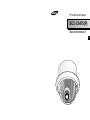 1
1
-
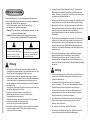 2
2
-
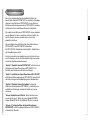 3
3
-
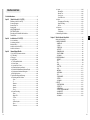 4
4
-
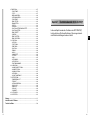 5
5
-
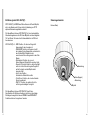 6
6
-
 7
7
-
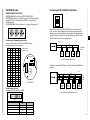 8
8
-
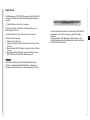 9
9
-
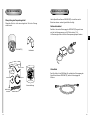 10
10
-
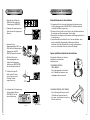 11
11
-
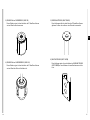 12
12
-
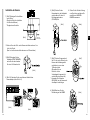 13
13
-
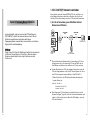 14
14
-
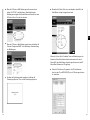 15
15
-
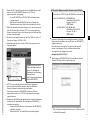 16
16
-
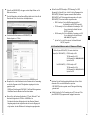 17
17
-
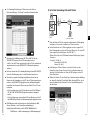 18
18
-
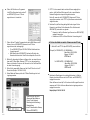 19
19
-
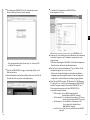 20
20
-
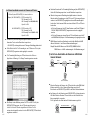 21
21
-
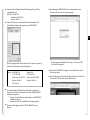 22
22
-
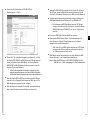 23
23
-
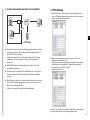 24
24
-
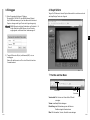 25
25
-
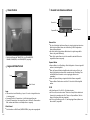 26
26
-
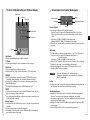 27
27
-
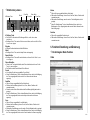 28
28
-
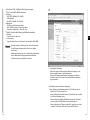 29
29
-
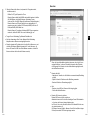 30
30
-
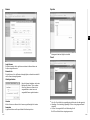 31
31
-
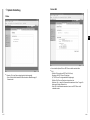 32
32
-
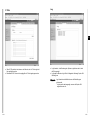 33
33
-
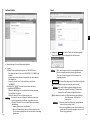 34
34
-
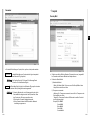 35
35
-
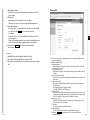 36
36
-
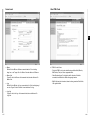 37
37
-
 38
38
-
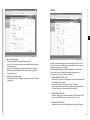 39
39
-
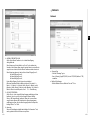 40
40
-
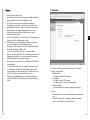 41
41
-
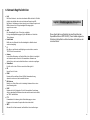 42
42
-
 43
43
-
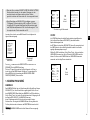 44
44
-
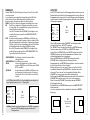 45
45
-
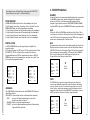 46
46
-
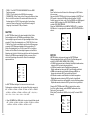 47
47
-
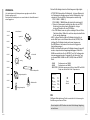 48
48
-
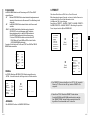 49
49
-
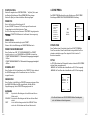 50
50
-
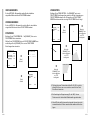 51
51
-
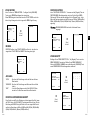 52
52
-
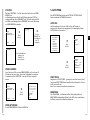 53
53
-
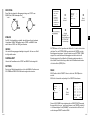 54
54
-
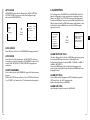 55
55
-
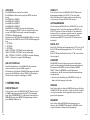 56
56
-
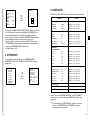 57
57
-
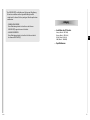 58
58
-
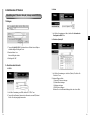 59
59
-
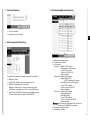 60
60
-
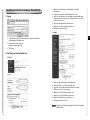 61
61
-
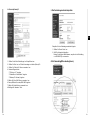 62
62
-
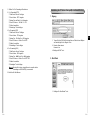 63
63
-
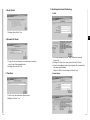 64
64
-
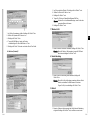 65
65
-
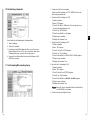 66
66
-
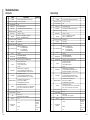 67
67
-
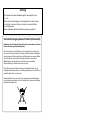 68
68
Verwandte Artikel
-
Samsung SCC-C6475P Benutzerhandbuch
-
Samsung SHG-223 Benutzerhandbuch
-
Samsung SCC-C6403P Benutzerhandbuch
-
Samsung SCC-C6407N Benutzerhandbuch
-
Samsung SCC-C6405P Benutzerhandbuch
-
Samsung SCC-C6433P Benutzerhandbuch
-
Samsung SCC-643AN Benutzerhandbuch
-
Samsung SCC-C7433P Benutzerhandbuch
-
Samsung SCC-643AP Benutzerhandbuch
-
Samsung SNC-C7225P Bedienungsanleitung